効果的な DVD スライドショー メーカー スライドショーの作成には、DVD が重要な役割を果たします。この種のプログラムを使用すると、さまざまな写真を挿入したり、編集機能などを使用して写真を強化することができます。スライドショーを作成したいが、どのソフトウェアを使用すればよいかわからない場合は、この記事を読む価値があります。私たちの主な議論は、Windows および Mac コンピューターで操作できる最高の DVD スライドショー メーカーについてです。各ツールのレビューには、価格、長所、短所が含まれます。他のユーザーからのレビューも含まれます。これにより、ツールの有効性について十分な洞察が得られます。それでは、これ以上苦労せずに、議論をチェックして、最高の DVD スライドショー メーカーに関するすべてを読んでください。
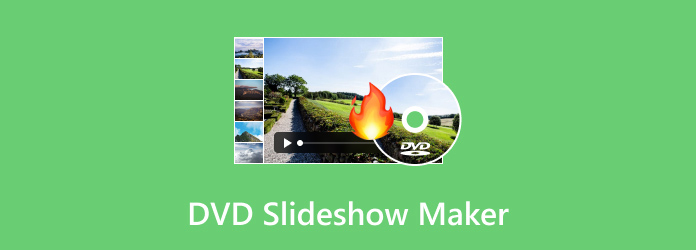
パート1。 DVDスライドショーメーカーが必要な理由
DVD スライドショー スライドショー メーカーが必要な理由を知りたいですか? その場合は、このセクションをお読みください。DVD スライドショー メーカーが必要な理由をすべて説明します。
思い出を残すためのスライドショーを作成する
− スライドショーメーカーを使用すると、ビデオや写真をスライドショーにまとめることができます。これにより、休暇、結婚式、誕生日、集まりなど、さまざまなイベントの思い出を保存できます。
効果的なスライドショーコンテンツを作成するには
− 効果的なスライドショーを作成したい場合は、優れたスライドショー作成ツールが必要です。
プロフェッショナルなプレゼンテーション向け
− DVD スライドショー クリエーターは、株主、従業員、顧客などに向けたさまざまなプレゼンテーションの作成に役立ちます。コミュニケーションを強化する視覚的な物語を提供できます。
ビジネス環境では、DVD スライドショー メーカーを使用して、クライアント、株主、または従業員向けのプレゼンテーションを作成し、コミュニケーションを強化する視覚的な物語を提供することができます。
パート2。 最高のDVDスライドショーメーカー
Mac や Windows などのさまざまなプラットフォームで使用できる優れた DVD スライドショー メーカーをお探しの場合は、この投稿を参考にしてください。このレビューでは、主な目的の達成に役立つ最高の DVD スライドショー クリエーターをいくつか紹介します。
1. DVD クリエーター - スライドショーを作成する上で最も高速なプログラム。
2. iMovie - Mac でスライドショーを作成するのに最適なプログラム。
3. Movaviスライドショーメーカー - さまざまな編集機能を備えたスライドショーの作成に最適です。
4. ワンダーシェア フィモーラ - 最も高度なビデオエディターおよびスライドショーメーカー。
5. フリーメイクビデオコンバーター - 無料でスライドショーを作成したいユーザーに最適です。
1. DVD 作成
価格:
− $12.45 - 月額
プラットホーム:
− Windows および Mac
DVDスライドショーを作成するための最も信頼できるプログラムの1つは DVD 作成Blu-ray Master が推奨するこのオフライン プログラムを使えば、問題なくスライドショーを作成できます。このプログラムは、さまざまな DVD タイプもサポートしています。DVD-5、DVD-9、DVD-R、DVD+R などです。さらに、コンテンツを編集することもできます。切り取り、回転、エフェクトの追加、トリムなどが可能です。これにより、DVD スライドショーの作成プロセスの後、優れた最終結果を確実に得ることができます。
無料ダウンロード
Windowsの場合
安全なダウンロード
無料ダウンロード
macOS用
安全なダウンロード
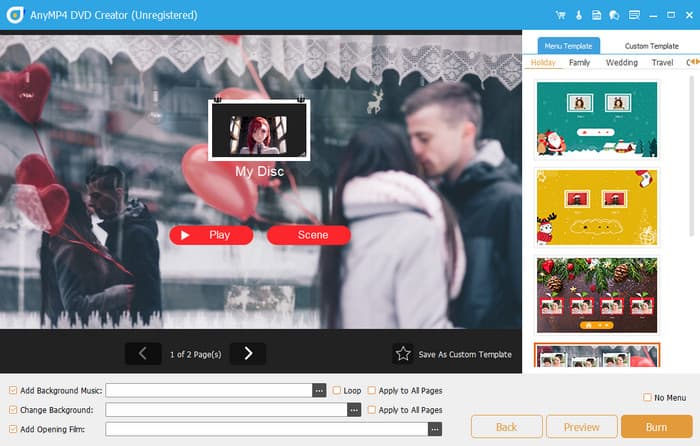
長所
- このプログラムを使用すると、DVD スライドショーを簡単かつスムーズに作成できます。
- コンテンツを充実させるためのさまざまな編集機能を提供できます。
- Mac と Windows の両方でアクセスできます。
短所
- すべての素晴らしい機能にアクセスするには、プロ版を入手する必要があります。
他のユーザーからのAnyMP4 DVD Creatorのレビュー
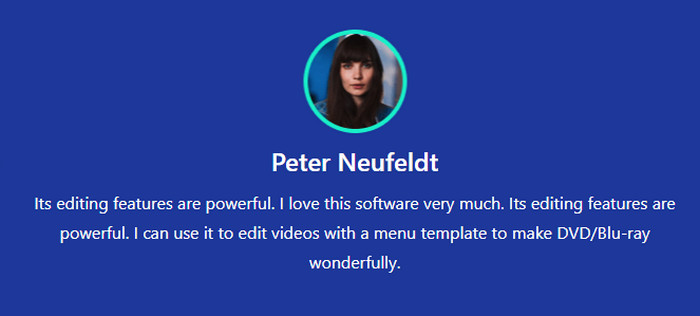


2. 動画
価格:
− 無料
プラットホーム:
− マック
写真、音楽、ビデオに最適な DVD スライドショーのもう 1 つは iMovie です。このプログラムを使用すると、多くの時間を費やすことなく、好みのスライドショーを簡単に作成できます。スムーズな DVD スライドショー作成プロセスも提供しているため、すべてのユーザーにとって理想的なソフトウェアです。したがって、最終ファイルの編集と強化が完了したら、書き込みプロセスを開始して、最終的な DVD スライドショーを作成できます。
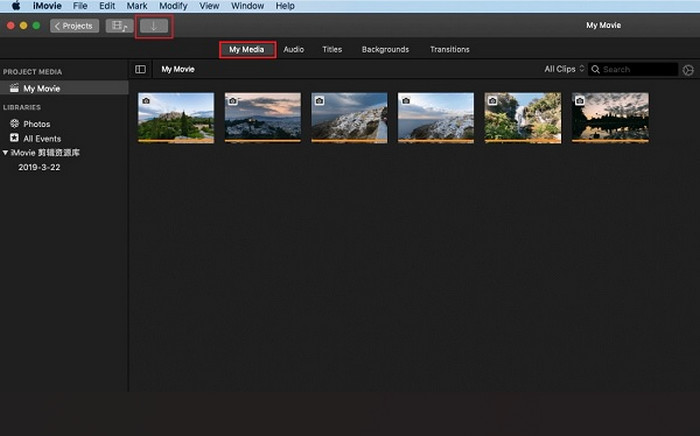
長所
- このプログラムは無料で DVD スライドショーを作成できます。
- ファイルを強化するための基本的な編集ツールを提供できます。
短所
- 一部の機能は理解しにくいため、ユーザーによっては操作が難しいと感じるかもしれません。
- DVD 書き込みプロセスが遅すぎます。
- 基本的なメニュー作成のみ提供可能です。
- ディスクの最適化は利用できません。
他のユーザーからのiMovieレビュー
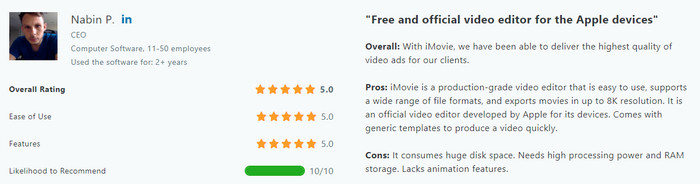
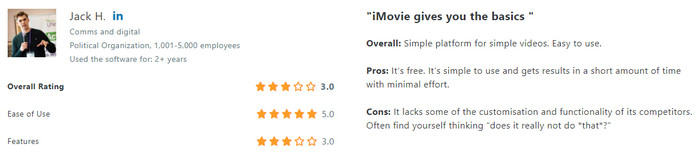
3. Movavi スライドショーメーカー
価格:
− $44.95 - 年間
プラットホーム:
− Windows および Mac
使用することもできます Movavi スライドショーメーカー 素晴らしい DVD スライドショーを作成します。このプログラムでは、必要なさまざまな機能を使用できます。エフェクトやトランジションを追加したり、多数の写真をアップロードしたりできます。さらに、このプログラムはユーザーフレンドリーなインターフェイスを備えているため、すべてのユーザーに最も選ばれているソフトウェアの 1 つとなっています。プレビューを表示して、スライドショーの最終結果を確認することもできます。したがって、Windows 10/11 および Mac で DVD スライドショーを作成する場合は、このプログラムを信頼できます。
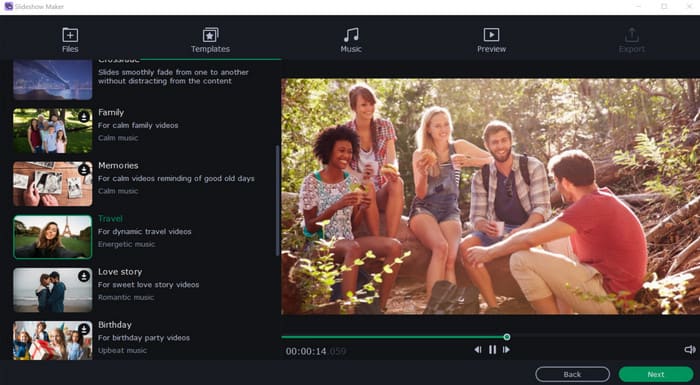
長所
- このプログラムはユーザーインターフェースがシンプルなので使いやすいです。
- ユーザーが素晴らしい DVD スライドショーを作成できるようにするさまざまな機能を提供します。
短所
- 無料版では機能が制限されています。
- カスタマイズされたメニューの作成は制限される可能性があります。
- 移行には制限があります。
- 書き込み手順中は、すぐに使用できるテンプレートがいくつかあるだけです。
他のユーザーからのMovaviスライドショーメーカーのレビュー
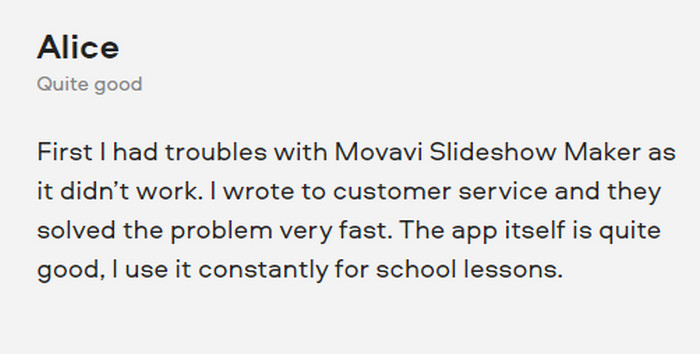
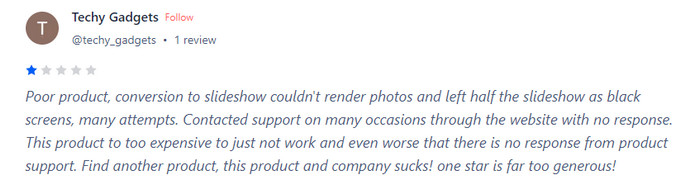
4. ワンダーシェア フィモーラ
価格:
− $20.99 - 月額
プラットホーム:
− Windows および Mac
高度な DVD スライドショー メーカーをご希望の場合は、Wondershare Filmora をご利用ください。素晴らしいスライドショーを作成するために使用できるさまざまな機能があります。ビデオ、オーディオ、画像を使用することで、魅力的な結果を作成できます。さらに、ファイルに多数の視覚効果を追加して、元のバージョンよりも優れたものにすることもできます。したがって、より高度な方法で DVD スライドショーを作成したい場合は、このプログラムの使用を検討してください。これは、ビデオ挿入機能を備えた最高の DVD スライドショーの 1 つでもあります。
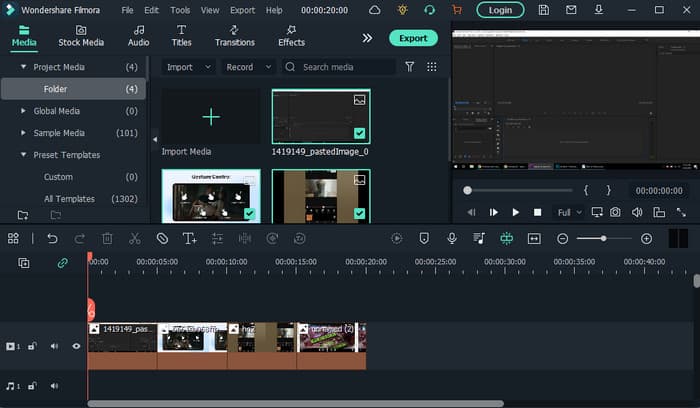
長所
- より高度な方法で DVD スライドショーを作成できます。
- このソフトウェアは、ファイルを強化するためのさまざまな基本ツールと編集ツールを提供できます。
短所
- このプログラムは高度なため、専門家にのみ適しています。
- スライドショー作成機能はそれほど包括的ではありません。
- テンプレートは提供されていません。
- スライドの管理には制限があります。
- プログラムを購入するには費用がかかります。
他のユーザーからのWondershare Filmoraのレビュー
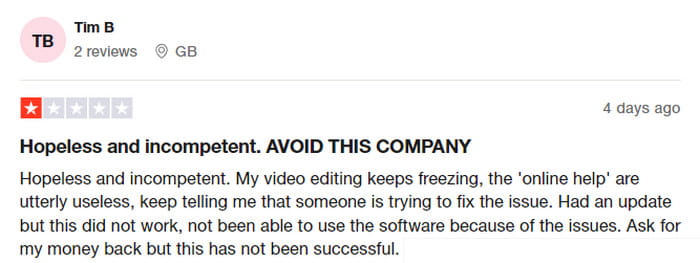
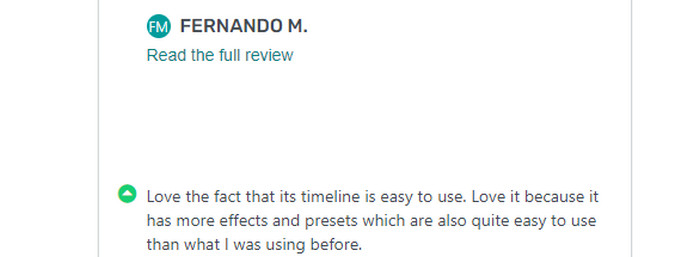
5. Freemake ビデオコンバーター
価格:
− 無料
プラットホーム:
− Windows および Mac
Freemake ビデオコンバーター は、音楽付きの魅力的なDVDスライドショーを作成するために設計された無料のDVDスライドショーメーカーです。写真やビデオのコレクションを効果的かつ簡単に魅力的なビジュアルプレゼンテーションに変換できます。 これらのスライドショーを作成する 簡単です。必要なのは、画像をインポートし、必要に応じてスライドショーを調整し、ビデオ ファイルに変換することだけです。
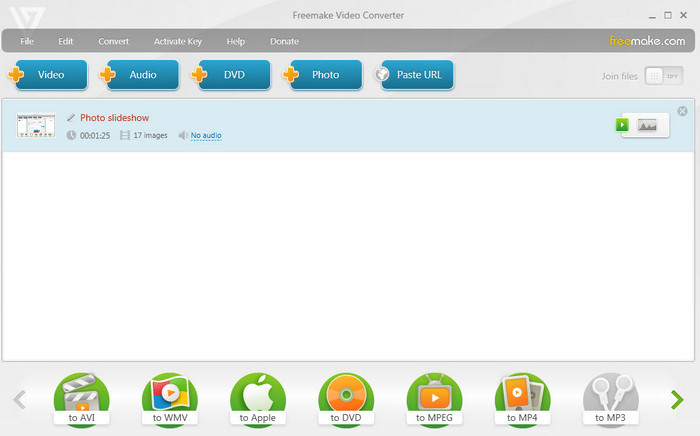
長所
- わかりやすいインターフェースにより、DVD スライドショーの作成が簡単になります。
- このプログラムは無料です。
- スライドの時間を設定できます。
短所
- このプログラムはテンプレートを提供することができません。
- ユーザーがスライドにテキストを追加することはできません。
他のユーザーによるFreemake Video Converterのレビュー
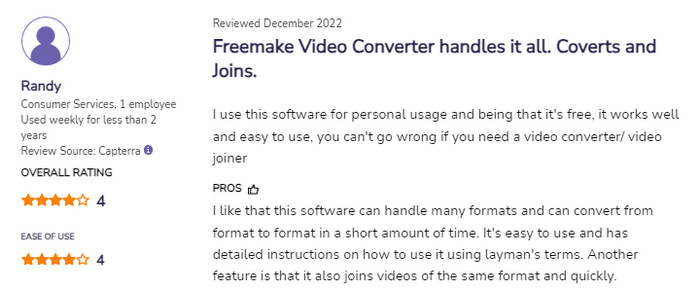
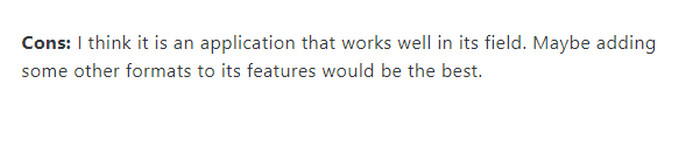
パート3。 DVDスライドショーメーカーに関するよくある質問
-
DVD スライドショーを作成するにはどうすればいいですか?
DVD スライドショーを作成するには、AnyMP4 DVD Creator を試してみてください。プログラムを起動したら、[ファイルの追加] ボタンをクリックして、スライドショーに必要なすべてのファイルを挿入できます。その後、[次へ] をクリックしてファイルを編集します。出力をより良く、より魅力的にするために、テンプレートを追加することもできます。完了したら、[書き込み] ボタンを押して最終プロセスを開始できます。
-
DVD スライドショーから写真を取得するにはどうすればいいですか?
DVD スライドショーから画像を取り出す方法は 2 つあります。まず、元の画像を抽出する方法です。スライドショー メーカーが DVD に元の画像を含めている場合は、これが理想的なオプションです。もう 1 つの方法は、スクリーンショットを撮ることです。元の画像が見つからない場合は、スライドショーの再生中にスクリーンショットを撮るのが効果的な方法です。
-
無料のスライドショーメーカーはありますか?
はい、無料のスライドショーメーカーはいろいろあります。使用できる最高のプログラムとしては、AnyMP4 DVD Creator、Freemake Video Converter、iMovie などがあります。
-
Windows 10 でフォト DVD を作成するにはどうすればよいですか?
まず、コンピューターに空のディスクを挿入する必要があります。次に、写真内を移動して、書き込みたいファイルを選択します。次に、右クリックして、[送信先] > [DVD RW ドライブ] オプションを選択します。その後、[DVD プレーヤーで] オプションを選択します。ディスクに名前を付けて、[次へ] をクリックできます。これでプロセスが開始されます。
まとめ
優れた DVD スライドショー メーカー、この投稿に戻って、紹介したすべてのプログラムを使用できます。さらに、スライドショーを簡単かつ迅速に作成したい場合は、Blu-ray Master が推奨する DVD Creator を使用できます。これにより、プロセス後に希望どおりの結果を得ることができます。

